
Viele Freunde wissen nicht, wie sie das Problem lösen können, dass das Netzwerk in Win7 nicht erkannt wird. Heute zeigt Ihnen der Editor die Lösung für das Problem, dass das Netzwerk in Win7 nicht erkannt wird.

1. Klicken Sie mit der rechten Maustaste auf die Schaltfläche „Eigenschaften“ auf dem Computersymbol.
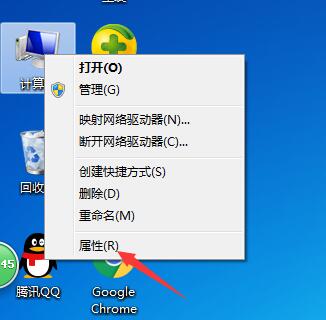
2. Klicken Sie in der Startleiste der Systemsteuerung auf den Befehl „Geräte-Manager“.
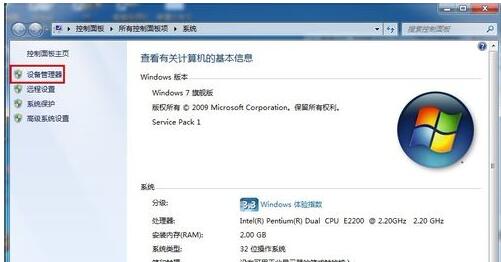
3. Erweitern Sie Netzwerkadapter im Popup-Fenster des Geräte-Managers und doppelklicken Sie, um die Netzwerkkarte zu öffnen.
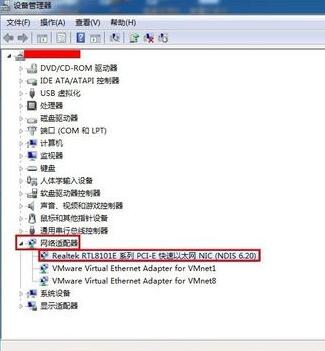
4. Wechseln Sie zur Registerkarte „Treiber“, klicken Sie auf „Deaktivieren“. Es erscheint ein Dialogfeld mit der Meldung, dass das Gerät nicht mehr ausgeführt werden kann. Klicken Sie auf die Schaltfläche „Ja“
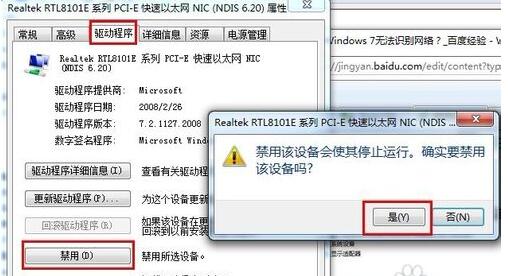 5. Wir werden feststellen, dass sich das Element „Deaktivieren“ in „Aktivieren“ ändert. Klicken Sie abschließend auf die Schaltfläche „Aktivieren“, klicken Sie auf „OK“ und schließen Sie das Fenster „Geräte-Manager“.
5. Wir werden feststellen, dass sich das Element „Deaktivieren“ in „Aktivieren“ ändert. Klicken Sie abschließend auf die Schaltfläche „Aktivieren“, klicken Sie auf „OK“ und schließen Sie das Fenster „Geräte-Manager“.
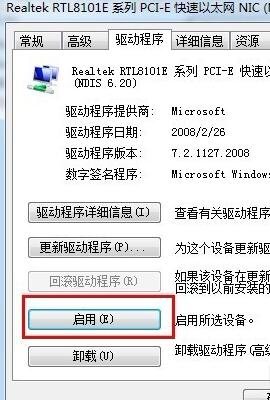 Um das Problem zu beheben, dass das Win7-Netzwerk nicht erkannt wird, folgen Sie bitte dieser Website
Um das Problem zu beheben, dass das Win7-Netzwerk nicht erkannt wird, folgen Sie bitte dieser Website
Das obige ist der detaillierte Inhalt vonSo lösen Sie das Problem, dass das Netzwerk in Win7 nicht erkannt wird. Für weitere Informationen folgen Sie bitte anderen verwandten Artikeln auf der PHP chinesischen Website!
 Eigenschaften des Netzwerks
Eigenschaften des Netzwerks
 Netzwerkkabel ist abgezogen
Netzwerkkabel ist abgezogen
 Was passiert, wenn ich keine Verbindung zum Netzwerk herstellen kann?
Was passiert, wenn ich keine Verbindung zum Netzwerk herstellen kann?
 Zusammenfassung der Java-Grundkenntnisse
Zusammenfassung der Java-Grundkenntnisse
 Buchstaben-Abstand
Buchstaben-Abstand
 So beginnen Sie mit dem Kauf von Kryptowährungen
So beginnen Sie mit dem Kauf von Kryptowährungen
 Warum kann ich Pinterest nicht öffnen?
Warum kann ich Pinterest nicht öffnen?
 Was bedeutet es, dass der Computer nicht unterstützt wird?
Was bedeutet es, dass der Computer nicht unterstützt wird?
 Verwendung von parseInt in Java
Verwendung von parseInt in Java




